
Isi kandungan:
- Langkah 1: Buat Badan Kotak
- Langkah 2: Buat Tutup Kotak
- Langkah 3: Buat Sambungan Antara Kotak dan Tutupnya
- Langkah 4: Jadikan Tudung Berfungsi
- Langkah 5: Buat Ruang untuk Menyimpan Barang di dalamnya
- Langkah 6: Tambahkan Sebilangan Kemasan dan Dapatkan Hasilnya
- Langkah 7: Gunakan Beberapa Tetapan Lanjutan (pilihan)
- Pengarang John Day [email protected].
- Public 2024-01-30 11:09.
- Diubah suai terakhir 2025-01-23 15:01.


Ini adalah salah satu perkara paling girang yang saya lakukan dengan Fusion. Saya telah menggunakan kaca sebagai bahan kerana ia akan membantu saya melihatnya. Saya tahu kesakitan mencari barang kemas anda;)
Langkah 1: Buat Badan Kotak



- Buat silinder
- Buat satah pada jarak yang diimbangi ke permukaan atas
- Lakarkan bulatan dan diameternya pada satah ini
Langkah 2: Buat Tutup Kotak



- Putar bulatan separuh, gunakan diameter sebagai paksi untuk membuat penutup
- Buat lakaran untuk sambungan dan ekstrusi
Langkah 3: Buat Sambungan Antara Kotak dan Tutupnya



- Buat lakaran percuma untuk sambungan pada badan kotak
- Untuk menghubungkan hujung dengan silinder dengan sempurna, gunakan pilihan "To Object" Extrude
Langkah 4: Jadikan Tudung Berfungsi




- Tukarkan semua badan menjadi komponen
- Gunakan sambungan "As-built" untuk menentukan sambungan putaran
- Gunakan "Drive joint" untuk memiringkannya pada sudut yang berbeza sehingga kita dapat melihat kedua badan dan penutupnya dengan betul
- Buat kajian gerakan
Langkah 5: Buat Ruang untuk Menyimpan Barang di dalamnya




- Buat beberapa silinder untuk memberikan penampilan yang lebih baik
- Gunakan perintah "Shell" untuk membuatnya berlubang
Langkah 6: Tambahkan Sebilangan Kemasan dan Dapatkan Hasilnya



- Tambahkan "Kaca" sebagai Bahan Fizikal
- Pilih "Penampilan" yang menarik untuk komponen
- Tambahkan beberapa pelekat jika anda mahu
- Edit tetapan pemandangan
Sebaik sahaja anda menyimpan fail, fail akan mula dibuat secara automatik. Setelah selesai, kongsikan persembahan anda di sini menggunakan butang "Saya Membuatnya"!
Sekiranya anda menyukai yang ini, saya cadangkan untuk melihat cermin mata ini juga.
Langkah 7: Gunakan Beberapa Tetapan Lanjutan (pilihan)



Langkah ini adalah untuk mereka yang telah membuat alat ini menggunakan tutorial saya. Sekiranya anda sudah mempunyai beberapa model jadual, anda juga boleh menggunakannya. Ini adalah langkah-langkah yang perlu anda ikuti untuk mendapatkan rendering yang serupa.
- Cari fail alat di Fusion, klik kanan dan pilih "Masukkan ke dalam reka bentuk semasa"
- Letakkannya sesuai dengan kotak
- Pergi ke ruang kerja rendering dan klik pada pilihan "render"!
Disyorkan:
Perhiasan LED Berbentuk Bintang: 8 Langkah (dengan Gambar)
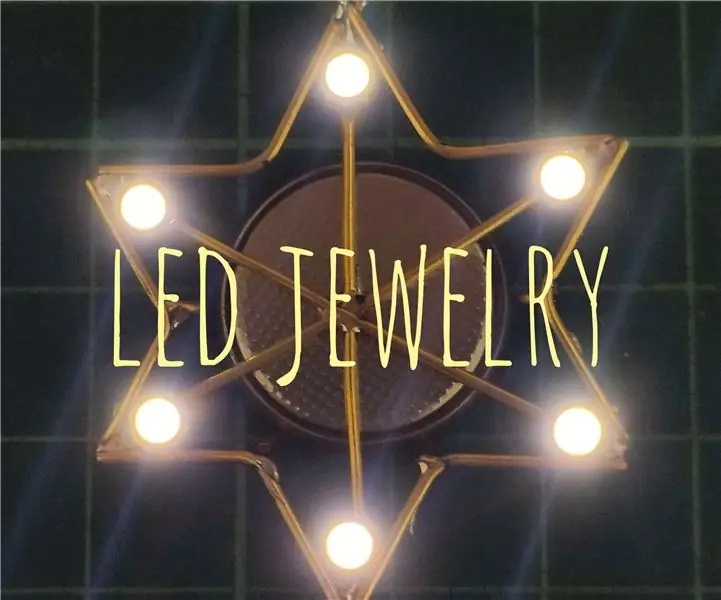
Perhiasan LED Berbentuk Bintang: Hai Semua, Beberapa bulan yang lalu saya menemui https://www.instructables.com/id/LED-Jewelry/ yang boleh dipesan oleh jiriprausSaya ingin mencuba pembuatannya, untuk isteri saya dan dia mahukan Bintang berbentuk Perhiasan LED. Saya melakukan google dan tidak dapat menemui templat untuk
Perhiasan Loket LED Powered Heart Blinky LED: 11 Langkah (dengan Gambar)

Perhiasan Loket LED Powered Heart Blinky LED: Instruksi ini adalah untuk jantung bertenaga solar dengan LED merah yang berdenyut. Ia mengukur kira-kira 2 " menjelang 1.25 ", termasuk tab USB. Ia mempunyai satu lubang melalui bahagian atas papan, memudahkan gantung. Pakai sebagai kalung, anting-anting, ikatan pada pin
Pier9: Perhiasan Eurion untuk Haiwan Terancam: 7 Langkah (dengan Gambar)

Pier9: Perhiasan Eurion untuk Haiwan Terancam: Corak unik pada perhiasan ini membantu haiwan terancam menegakkan tuntutan hak cipta pada gambar mereka. Corak ini dikenali sebagai Constion Eurion, ia paling sering digunakan untuk mencegah pemalsuan wang, dan boleh didapati di kebanyakan mata wang kertas di sekitar
Kotak Barbie: Kotak Penyamaran / Kotak Boom untuk Pemain Mp3 Anda: 4 Langkah (dengan Gambar)

Kotak Barbie: Kotak Penyamaran / Kotak Boom untuk Pemain Mp3 Anda: Ini adalah sarung pelindung berlapis untuk pemain mp3 anda yang juga menukar bicu fon kepala menjadi inci seperempat, boleh bertindak sebagai kotak boom pada flip suis, dan menyamar pemain mp3 anda sebagai pemain pita awal tahun sembilan puluhan atau pencurian rendah yang serupa
Perhiasan Robot yang Dapat Diajar: 6 Langkah (dengan Gambar)

Perhiasan Robot yang Dapat Diajar: Ini adalah panduan bagaimana anda boleh membuat perhiasan robot yang boleh dipesan sendiri dengan penanda kekal, ketuhar dan bahan kitar semula # 6
